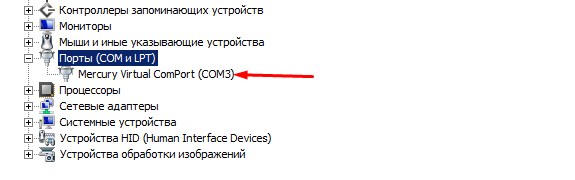Плагин Меркурий
Версия от 14:16, 17 января 2022; Panin (обсуждение | вклад)
Подключение кассы Меркурий в приложении на Windows
Настройка кассы в ОС Windows
После подключения кассы к usb порту компьютера, Вам потребуется установить драйвер на кассу, скачать его можно на сайте производителя по адресу: https://www.incotexkkm.ru/support
Если установка драйвера выполнена успешно, то касса будет определятся в диспетчере устройств по одному из com портов
Подключение кассы к приложению по usb
Для подключения кассы в приложении Касса Розница на Windows выполните следующие шаги:
- Запустите приложение и зайдите под учёткой кассира, слева сверху нажмите иконку БК,откроется окно плагинов.
- Справа от надписи Плагины, нажмите кнопку Доступно
- В списке плагинов необходимо найти и установить плагин Меркурий, после установки, приложение перезапустится.
- Далее зайдите в Настройки - ККТ, через + добавьте вашу кассу через плагин Меркурий, выберите com порт, остальные настройки по умолчанию и сохраняйте.
Сохранение настроек кассы должно пройти успешно, можно работать.